外付けSSDにWindows10を入れて持ち運んだり別のPCで起動したりしたいけれど、手順が分かりにくく不安を感じていませんか。
設定や接続を誤ると起動しなかったり速度が出なかったり、ライセンス認証や電源不足でつまずくことが多いのが現実です。
この記事では必要な準備物からBIOS/UEFIの設定、インストールメディア作成、ドライバー適用、認証まで実践的に分かりやすく解説します。
さらにUSB規格やSSDインターフェース、ケース選び、起動トラブル対処、長期運用の最適化まで幅広くカバーします。
まずは互換性チェックと準備物の確認から始め、順を追って進めていきましょう。
図解やコマンド例も交えて注意ポイントを示すので、初心者でも安心して読み進められます。
外付けSSDにWindows10をインストールする手順と注意点
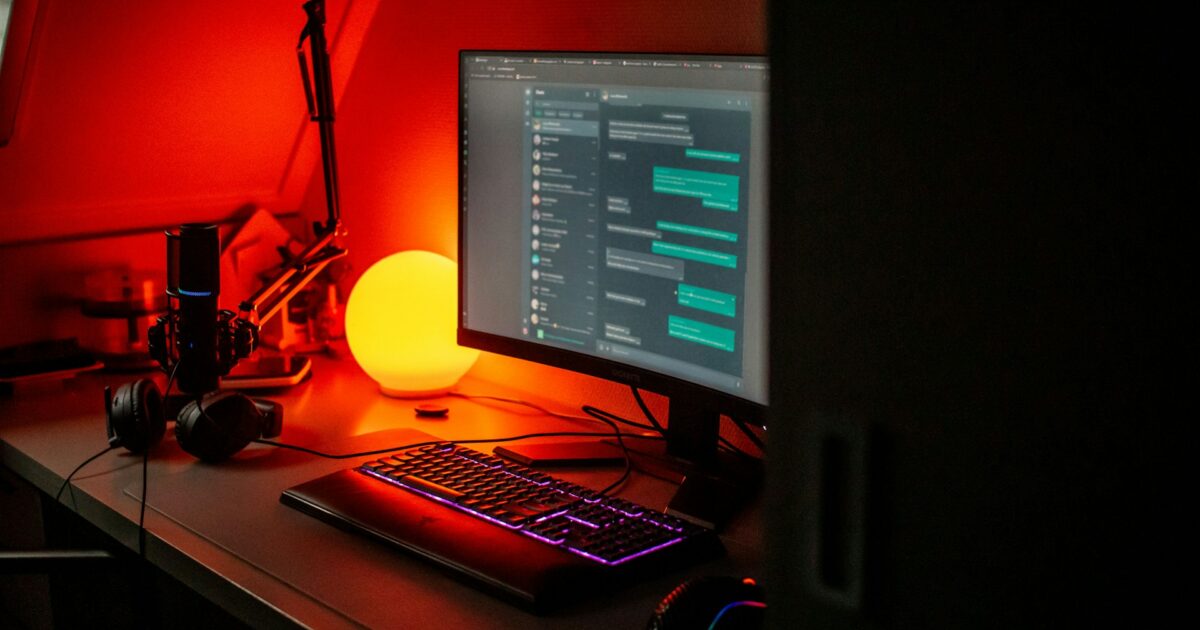
外付けSSDにWindows10を入れる方法は、ポータブルな環境構築やテスト用に便利です。
しかし手順を間違えると起動しない、パフォーマンスが出ないなどの問題が起きやすいため注意が必要です。
必要な準備物
事前に必要な機材とソフトを揃えておくと作業がスムーズに進みます。
- 外付けSSD 本体
- SSDケースまたは外付けケース
- Windows10インストールメディア
- 十分な容量のUSBメモリ または外付けドライブ
- 作業用PCと管理者権限アカウント
- 必要なドライバーのダウンロードファイル
互換性の確認
まずは使うPCが外付けからのブートに対応しているかを確認してください。
古いマシンだとUSBブートに制限がある場合があり、UEFI専用の構成しか受け付けないこともあります。
外付けSSDのインターフェースが接続機器と合致しているかもチェックが必要です。
BIOS/UEFI設定項目
インストール前にBIOSやUEFIで設定を整えておくとトラブルを減らせます。
| 設定項目 | 推奨設定 |
|---|---|
| ブートモード | UEFI優先 |
| セキュアブート | 必要に応じて無効 |
| USBレガシーサポート | 有効化検討 |
| 高速起動 | 一時的に無効 |
インストールメディア作成
公式のメディア作成ツールを使ってWindows10のインストールUSBを作成してください。
64bit版か32bit版の選択はターゲットPCの仕様に合わせます。
作成したメディアは別のPCで一度起動テストをしておくと安心です。
外付けSSDの初期化
外付けSSDはインストール前に適切に初期化とパーティション設定を行ってください。
UEFIでの起動を想定するならGPTでのパーティション作成を推奨します。
ディスクのフォーマットはNTFSを基本に、必要に応じて回復パーティションを残してください。
ドライバー適用と最適化
インストール後は外付けSSDに対応したUSBコントローラーやストレージのドライバーを適用します。
NVMeを外付けにする場合は専用のドライバーやファームウェアが必要になることがあります。
TRIMの有効化や電源管理の見直しで長期的な性能維持が可能です。
ライセンスと認証
Windowsのライセンスは通常ハードウェアに紐づくため、外付けSSDでの運用時は認証に注意が必要です。
同一ライセンスで複数台のPCを切り替えて使うとライセンス違反になる場合があります。
法人利用や複数台運用を検討する際はマイクロソフトのライセンス条件を事前に確認してください。
対応機器と接続方式の選び方

外付けSSDでWindows10を運用するには、接続方式と機器選びが成功の鍵になります。
ここではUSB規格とSSDインターフェース、ケースやケーブルの選び方を分かりやすく解説します。
性能と互換性、安定性のバランスを重視して選ぶことが大切です。
USB規格
USB規格は転送速度と給電能力が機器選びで最も重要な要素です。
外付けSSDで快適にWindowsを動かすなら、最低でもUSB 3.1 Gen1(USB 3.0)以上を推奨します。
より高速な起動や大容量ファイルの取り扱いを重視するなら、USB 3.1 Gen2やUSB 3.2、あるいはUSB4対応を検討してください。
ただし、ホスト側のポートとケーブルが対応していないと実効速度は落ちますので、接続元との整合性を確認して下さい。
また、バスパワーのみで動作させると電力不足で問題が起きる場合があり、セルフパワーやY字ケーブル、ACアダプター付きケースの利用を検討するべきです。
SSDインターフェース
SSDインターフェースは実効速度と起動のしやすさに直結します。
| インターフェース | 特徴 |
|---|---|
| SATA | 互換性重視 実効速度は控えめ |
| NVMe | 高速 起動と転送に優れる |
| PCIe接続 | 帯域幅拡張 高性能環境向け |
表のとおり、SATAタイプは互換性が高く、NVMeは高速ですが、対応しているケースや変換チップが必要になります。
特にM.2 NVMeを外付け化する場合は、USB変換チップの性能がボトルネックになりやすいので、チップセットの実績を確認して下さい。
また、BIOSやUEFIの対応によってはNVMeからのブートが制限されることがありますので、導入前にマザーボードの仕様をチェックすることをおすすめします。
ケースとケーブル
ケースとケーブルは性能と安定性に直結する見落とせない要素です。
良いケースは放熱性や電源供給、変換チップの品質で差が出ます。
- UASP対応チップ
- USB-CまたはUSB 3.1 Gen2コネクタ
- 外部電源入力付きケース
- 十分なケーブル長と太さ
- 良好なシールドとコネクタ品質
ケーブルは短く、太く、品質の高いものを選ぶと信号損失と電力低下を抑えられます。
接続コネクタはホスト側との互換性を確認して、アダプター類の使用を最小限にしてください。
最後に、安価なケースは初期コストは低いですが、長期運用では予期せぬ動作や速度低下を招くことがある点に注意して下さい。
外付けSSDへWindows10をインストールする実践手順

外付けSSDへWindows10をインストールするにはいくつかの実務的な手順が必要です。
使用するツールやPCの設定によって手順が変わるため、ここでは汎用的で実際的な流れを示します。
インストールメディア作成
まずはWindows10のインストールメディアを準備します。
公式のMedia Creation Toolを使う方法が最も簡単で安全です。
別のWindows PCが必要な場合が多い点にご注意ください。
準備物は次のとおりです。
- USBメモリ 16GB以上
- Windows10 ISOまたはMedia Creation Tool
- 別のWindows PC
- 外付けSSD本体と接続ケーブル
Media Creation Toolを起動したらUSBメモリを選んで書き込みます。
書き込み後は安全に取り外し、インストール用USBとして使えることを確認してください。
外付けSSDのフォーマット
外付けSSDはインストール前に必ずバックアップしてから初期化してください。
Windowsの標準ツールDisk Managementかコマンドラインのdiskpartで作業できます。
UEFIブートを使うならGPTを選択し、レガシーBIOSを使うならMBRにします。
diskpartを使う基本コマンドの流れは次のとおりです。
diskpartを起動してから対象ディスクを選び、cleanで完全消去します。
その後convert gptまたはconvert mbrを実行し、create partition primaryでパーティションを作成します。
最後にformat fs=ntfs quickでフォーマットし、assignでドライブ文字を割り当てます。
外付け接続のためディスクが「リムーバブル」と認識される場合がありますが、これは問題になることがあります。
その場合はケースや変換アダプターを変えてみると改善する可能性があります。
Windows10インストール実行
外付けSSDへ直接インストールするにはWindows標準のインストーラーだけでは制約があります。
そのためWinToUSBやRufusのWindows To Go機能など、外付けドライブに対応したツールの利用を推奨します。
手順例としてWinToUSBを使う流れを説明します。
まずインストールUSBと外付けSSDを両方接続してください。
WinToUSBを起動してからISOファイルを指定し、Windowsのエディションを選択します。
次に外付けSSDをインストール先として選び、システムパーティションとブートパーティションの配置を確認します。
インストールを開始すると必要なファイルが書き込まれ、自動でブート領域が設定されます。
処理が完了するまでしばらく待ち、その後一度PCを再起動して外付けSSDから起動確認を行ってください。
初回起動時はデバイスドライバーの当たりが必要になることがあり、時間がかかる場合があります。
起動順の設定
外付けSSDから起動するためにはBIOSまたはUEFIで起動順を変更する必要があります。
PCの機種によって設定画面の呼び出しキーが異なるため、起動時に表示されるキーを確認してください。
ブートメニューを使う方法なら一時的に外付けSSDを優先できます。
| 状況 | 推奨設定 |
|---|---|
| UEFI対応PC | UEFI第一優先 |
| レガシーのみ対応PC | Legacy第一優先 |
| 一時的に起動したい場合 | ブートメニュー利用 |
起動順を変更したら設定を保存して再起動してください。
外付けSSDが正しく認識されない場合はポートを変えたり、別PCでの起動確認を行うと原因が特定しやすくなります。
起動トラブルの原因別対処

外付けSSDからWindows10が起動しない場合、原因はハード側とソフト側に分かれます。
この章では、ブート優先順位から電源供給まで、実用的な対処法を順を追って解説します。
ブート優先順位
まずはBIOSまたはUEFIのブート順を確認してください。
外付けSSDが認識されているかどうかを確認し、認識されていない場合はケーブルやポートを交換して再確認してください。
外付けドライブが一覧にある場合は、そのデバイスをブート優先順位の最上位に移動してください。
一時的に起動するだけなら、マザーボードのブートメニューボタンを使って該当ドライブを選択する方法が手早いです。
Fast BootやQuick Bootが有効だとUSB機器の検出が遅れることがあるので、問題が解決しないときはこれらを無効化してください。
セキュアブート設定
セキュアブートは未署名のブートローダーをブロックする仕組みです。
通常のWindows10はセキュアブートに対応していますが、外付けSSDに特殊なブート構成を使った場合は干渉することがあります。
起動できない場合は一時的にセキュアブートを無効化して挙動を確認してください。
設定変更はUEFIメニューのSecure Boot項目から行えますので、変更前に現在の設定をメモしておくと安心です。
セキュアブートをオフにすることでセキュリティリスクが上がるため、動作確認後は可能なら元に戻すことをおすすめします。
ドライバー互換性
外付け環境ではドライバーが原因で起動や動作に問題が出ることがよくあります。
初回起動後はWindows Updateやメーカーサイトから最新ドライバーを適用してください。
とくにチップセットとUSBコントローラーのドライバーは重要ですので、優先的に確認してください。
| コンポーネント | 対処法 |
|---|---|
| USBコントローラー | メーカー公式ドライバー |
| ストレージコントローラー | チップセットドライバー |
| グラフィック | GPUドライバー |
| ネットワーク | LAN WiFiドライバー |
デバイスマネージャーで不明なデバイスがないか確認し、自動更新で見つからない場合はベンダーサイトから直接ダウンロードしてください。
サードパーティ製のUSB-SSD変換チップは専用ドライバーを必要とする場合があり、その点も忘れずに確認してください。
電源供給不足
外付けSSDが十分な電力を受けられないと、起動途中で停止することがあります。
特にUSBバスパワーのNVMeケースや長いケーブルを使う場合は注意が必要です。
以下の点を順に確認してください。
- 別のUSBポートでの動作確認
- USBポートの電力仕様確認
- セルフパワーのUSBハブの使用
- 電源付きケースやACアダプタの利用
ノートPCの一部ポートは省電力モードになっているため、メーカー仕様を確認して高出力ポートを使ってください。
一時的な対処としてセルフパワーのUSBハブや、電源付きのSSDケースを使うと安定することが多いです。
それでも改善しない場合は、別のケーブルやケースを試してハードウェアの相性を切り分けてください。
パフォーマンス最適化と長期運用

外付けSSDにWindows10を入れて快適に使い続けるには、日々の使い方だけでなく定期的なメンテナンスが重要です。
ここではTRIMや最適化、ファームウェア更新、電源設定、そしてバックアップ運用まで、実践的なポイントを分かりやすく解説します。
TRIMと最適化
TRIMはSSDの書き込み性能を維持するために不可欠なコマンドで、不要データ領域の管理を助けます。
ただし外付けケースやUSBブリッジによってはTRIMが正しく伝達されない場合があるため、対応状況を確認することが先決です。
| 項目 | 操作場所またはコマンド |
|---|---|
| TRIM確認 | fsutil behavior query DisableDeleteNotify |
| TRIM有効化 | fsutil behavior set DisableDeleteNotify 0 |
| 最適化ツール | Defragment and Optimize Drives |
| SMART確認 | CrystalDiskInfo |
Windowsでは「Defragment and Optimize Drives」ツールが自動でSSDを最適化しますので、スケジュールを確認しておくと安心です。
コマンドでTRIMの状態を確認する場合は、管理者権限のコマンドプロンプトでfsutilを実行してください。
外付けケースでUASPに対応しているか、そしてチップセットがTRIMをパススルーするかはメーカー仕様で確認すると確実です。
ファームウェア更新
SSDのファームウェアは性能改善や不具合修正の重要な手段ですので、定期的に公式サイトをチェックしてください。
更新前には必ずバックアップを取り、電源が途中で切れない環境で実行することが大事です。
外付けSSDをケースに入れて使っている場合は、ファームウェア更新が内部接続を要求することもあるので注意してください。
更新ツールはベンダー提供のものを使い、リリースノートで変更点を確認してから適用する習慣をつけると安心です。
電源管理設定
電源設定を最適化すると、パフォーマンスと寿命のバランスを良くできます。
特に外付けSSDをブートドライブとして使う場合は、スリープやUSBの省電力設定が起動トラブルの原因になり得ます。
- 電源プランを高パフォーマンスに設定
- USB選択的サスペンドを無効
- PCI Express Link State Power Managementをオフ
- 高速スタートアップを無効
- スリープとハイブリッドスリープを無効
上記の設定は消費電力を増やす可能性がありますので、ノートPCでバッテリー優先の場合は用途に合わせて調整してください。
また、Windowsの書き込みキャッシュは有効にすると速度が向上しますが、電源断時のデータ損失リスクがあるため、バックアップと併用することをおすすめします。
バックアップ運用
外付けSSDをシステムドライブにする場合、定期的なイメージバックアップは必須と考えてください。
イメージバックアップにより、OSごと丸ごと復元できるため、トラブル対応が格段に楽になります。
おすすめの運用は、ブート可能なレスキューメディアを作成し、週次で差分バックアップ、月次でフルバックアップを保持する方法です。
また、別の物理ドライブやクラウドへの二重バックアップを行うと、盗難や故障、誤操作にも強くなります。
バックアップの定期テストも忘れないでください、実際に復元できることを確認して初めて安心できます。
導入の判断基準と次のステップ

外付けSSDへWindows10を導入する際は、用途と優先度を明確にすることが重要です。
起動速度や安定性を求めるならNVMeやUSB 3.2接続、持ち運び重視なら耐久性と電力要件を優先してください。
互換性やライセンス、メーカーのサポート可否も導入可否を左右します。
まずは小容量のSSDで検証インストールを行い、BIOS/UEFI設定やドライバー、起動テストを確認しましょう。
問題なければ本運用へ移行し、TRIMやファームウェア更新、定期バックアップを運用ルールに組み込んでください。
内部SSDの方が適するケースも多いため、メリットとデメリットを比較して最終判断をしてください。
不安がある場合は専門家へ相談するか、この記事の手順を順に実行してから判断することをおすすめします。

